原文:
C#.NET使用Task,await,async,異步執行控件耗時事件(event),不阻塞UI線程和不跨線程執行UI更新,以及其他方式比較使用Task,await,async,異步執行事件(event),不阻塞UI線程和不跨線程執行UI更新
使用Task,await,async 的異步模式 去執行事件(event) 解決不阻塞UI線程和不誇跨線程執行UI更新報錯的最佳實踐,附加幾種其他方式比較
由于是Winform代碼和其他原因,本文章隻做代碼截圖示範,不做界面UI展示,當然所有代碼都會在截圖展示。
1:封裝異步按鈕(為了比較放了3個按鈕)和進度條的控件,包含基本檔案示範截圖
1.1 示範工程截圖
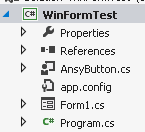
1.2按鈕和進度條控件示範
2:定義異步委托和事件和幾種示範封裝
2.1 定義相關事件
解析:最前面的是普通的事件定義,後面2行是異步定義。
2.2 按鈕名稱[Task]執行普通異步Task
解析調用過程:當使用者點選按鈕時會加載所有使用者注冊的事件進行多線程分發,單獨每一個委托進行執行,最後單獨使用線程進行等待,這樣不阻塞UI線程。
但是使用者注冊的事件方法如果有更新UI會報錯,需要額外的Invoke進行處理。
2.3 按鈕名稱[BeginInvoke]執行普通異步
解析調用過程:這個調用過程和Task一樣,但是簡單,這個也可以寫成多事件注冊,多多領會異步程式設計模型的好處(原理:異步執行,内部等待信号通知結束)。
2.4 (推薦)按鈕名稱[Task await]執行友善的異步耗時操作和簡單的UI
解析調用過程:推薦的方式附加調用流程
這個全是優點啊:代碼精簡,異步執行方法可以像同步的方式來調用,使用者注冊的事件方法可以随意更新UI,無需invoke,稍微改造一下就能多事件注冊。
3:其他使用者調用封裝好的異步按鈕執行耗時操作
總結
大家有時間的可以自己根據截圖去敲打代碼試試,總結如下:
1.按鈕名稱[Task] : 可以實作多個事件注冊,但是代碼比較多,需要額外的線程等待來結束進度條,而且使用者注冊的事件的方法更新UI時會報錯,提示跨線程操作UI,需要invoke方法調用到UI線程執行。
2.按鈕名稱[BeginInvoke] : 簡單友善的異步程式設計模型,不需要額外的線程等待結束來結束進度條,缺點和按鈕名稱[Task]一樣,使用者注冊的事件的方法更新UI時會報錯,提示跨線程操作UI,需要invoke方法調用到UI線程執行.
3.按鈕名稱[Task await] : 稍微有一點點繞,但是簡單呀,不需要額外的線程等待UI更新進度條,像同步方法放在await後面即可,而且使用者注冊的事件方法 更新UI時不需要invoke方法回到UI線程執行。